概要:现在很多朋友的家中并不是只有一台计算机,随着网络的逐渐普及,家庭中多台计算机连接网络这个问题就产生了,那么今天我们就为大家介绍一个笔记本通过ADSL上网后使用无线网卡共享另一台笔记本上网的方法。在这个环境中,我们需要一条ADSL线路,两台笔记本(系统安装Windows7 32Bit),我们使用其中一台笔记本与ADSL上网,通过共享无线网卡,使得另一台笔记本通过无线网卡组建的临时网络上网。在Windows7中建立ADSL我们首先需要建立于ADSL网络的的连接,点击“任务栏”右侧,网络图标。在这里我们看到了很多无线网络的图标,在最后的时候我们还是需要在这里找我们建立的“临时网络”,现在我们单击“打开网络和共享中心”。在这个界面中我们需要点击“设置新的连接或网络”来开始设置无线、宽带等网络设置。之后系统会自动弹出设置向导,在打开的向导中选择“连接到Internet”,单击“下一步”,在这个选项中我们可以对无线、宽带或拨号进行设置。我们在这里因为我们用的是ADSL连接,所有我们选择“宽带(PPPoE)”。在此,我们
Windows 7中通过ADSL连接共享上网,标签:电脑网络知识,网络学习,http://www.laixuea.com现在很多朋友的家中并不是只有一台计算机,随着网络的逐渐普及,家庭中多台计算机连接网络这个问题就产生了,那么今天我们就为大家介绍一个笔记本通过ADSL上网后使用无线网卡共享另一台笔记本上网的方法。
在这个环境中,我们需要一条ADSL线路,两台笔记本(系统安装Windows7 32Bit),我们使用其中一台笔记本与ADSL上网,通过共享无线网卡,使得另一台笔记本通过无线网卡组建的临时网络上网。
在Windows7中建立ADSL

我们首先需要建立于ADSL网络的的连接,点击“任务栏”右侧,网络图标。

在这里我们看到了很多无线网络的图标,在最后的时候我们还是需要在这里找我们建立的“临时网络”,现在我们单击“打开网络和共享中心”。
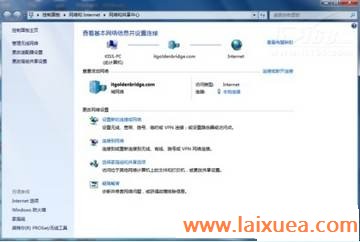
在这个界面中我们需要点击“设置新的连接或网络”来开始设置无线、宽带等网络设置。
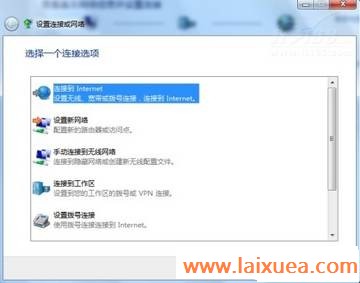
之后系统会自动弹出设置向导,在打开的向导中选择“连接到Internet”,单击“下一步”,在这个选项中我们可以对无线、宽带或拨号进行设置。

我们在这里因为我们用的是ADSL连接,所有我们选择“宽带(PPPoE)”。

在此,我们输入网络提供商为我们提供的用户名和密码,在连接名称出您可以根据您自己的需要进行更换,为了以后使用方便,您也可以选择勾选“记住此密码”选项。之后向导会自动为我们建立连接。如下图。

